

Sidify Music Converter
Sei su un volo ma ti rendi conto che il tuo volo non ha il Wi-Fi, quindi come ammazzare il tempo noioso in questo lungo viaggio? Porta un libro ma ti rendi conto che non puoi concentrarti sul contenuto che stai leggendo. Niente è buono come rilassarsi ascoltando musica.
Quindi apri l'app Spotify sul tuo cellulare, ma dice che sei offline e non puoi ascoltare alcun brano perché non hai connessione a Internet. Cosa è andato storto? Qui elenchiamo 2 soluzioni che risolvono il problema "La musica di Spotify non può essere riprodotta in aereo".
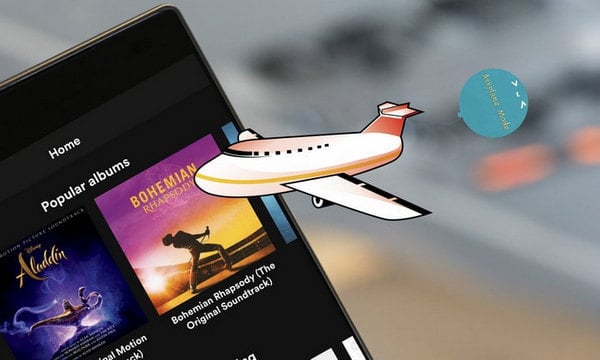
Metodo 1: Riproduci Spotify Music in modalità aereo con Premium
Metodo 2: Riproduci Spotify Music in modalità aereo senza Premium
Con Spotify Premium, puoi creare playlist e salvarle per l'ascolto offline. La "Modalità offline" ti consente di scaricare in anticipo brani, playlist o podcast di Spotify sui telefoni cellulari, quindi puoi ascoltare la musica di Spotify in aereo senza bisogno di Wi-Fi o rete mobile. Ecco come abilitare la "Modalità offline" di Spotify in modo da poter ascoltare la musica di Spotify in aereo.
Passo 1Avvia l'app Spotify sul tuo cellulare o tablet.
Passo 2Premi su "Libreria"> menu "Impostazioni" -> tocca "Riproduzione" -> attiva "Offline".
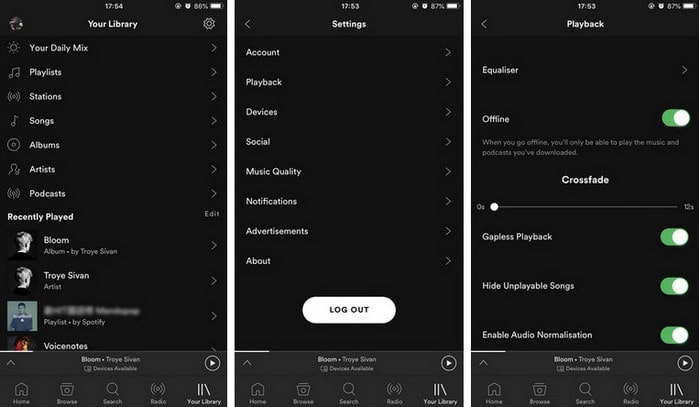
Con la modalità offline di Spotify attiva, puoi riprodurre la musica che hai scaricato in aereo senza connessione a Internet.
Con Spotify Free, puoi accedere gratuitamente al catalogo Spotify di oltre 70 milioni di brani sul tuo computer o tablet. E puoi riprodurre qualsiasi brano o playlist con annunci pubblicitari, ma solo quando Internet è connesso. Se vuoi riprodurre la musica di Spotify in modalità aereo per ammazzare il tempo, specialmente durante un lungo viaggio, o altre condizioni senza Wi-Fi o connessione cellulare, dovrai acquistare Spotify Premium. Altrimenti, puoi utilizzare un'app di terze parti: Sidify Music Converter (Windows | Mac) per scaricare inizialmente brani, playlist o podcast da Spotify su una copia digitale, quindi trasferire la musica Spotify scaricata sui telefoni cellulari o sui lettori MP3 .

Sidify Music Converter
 Scarica la musica di Spotify su MP3, AAC, FLAC, WAV, AIFF, ALAC senza Premium;
Scarica la musica di Spotify su MP3, AAC, FLAC, WAV, AIFF, ALAC senza Premium; Ascolta Spotify Music gratuitamente senza pubblicità;
Ascolta Spotify Music gratuitamente senza pubblicità; Masterizza Spotify Music su CD o condividi su .
Masterizza Spotify Music su CD o condividi su .Ecco il semplice tutorial su come scaricare la musica di Spotify per l'ascolto in aereo senza bisogno di Spotify Premium.
Passo 1Avvia Sidify Music Converter
Innanzitutto, devi scaricare e installare Sidify Music Converter sul tuo PC Windows o macOS. Al termine dell'installazione, avvia Sidify Music Converter per passare al passaggio successivo. L'app Spotify verrà aperta automaticamente in background.

Passo 2Aggiungi brano, playlist o podcast di Spotify
Fare clic sul pulsante "![]() " e un piccolo Verrà visualizzata una finestra di aggiunta che indica che stai aggiungendo un brano, un album, un artista, una playlist o un podcast di Spotify. Puoi copiare il collegamento del brano o della playlist di Spotify negli appunti o trascinare e rilasciare un brano, un album, un artista, una playlist o un podcast da Spotify direttamente nella finestra di aggiunta.
" e un piccolo Verrà visualizzata una finestra di aggiunta che indica che stai aggiungendo un brano, un album, un artista, una playlist o un podcast di Spotify. Puoi copiare il collegamento del brano o della playlist di Spotify negli appunti o trascinare e rilasciare un brano, un album, un artista, una playlist o un podcast da Spotify direttamente nella finestra di aggiunta.

Passo 3Scegli il formato di output
Prima di scaricare brani da Spotify, puoi scegliere i formati di output digitale (MP3, AAC, WAV, FLAC, AIFF o ALAC), la qualità di output (320 kbps, 256 kbps, 128 kbps) e la directory di output.

Passo 4Inizia a scaricare Spotify Music
Dopo aver terminato la personalizzazione, ora puoi sentirti pronto per iniziare a scaricare qualsiasi brano da Spotify facendo clic sul pulsante "CONVERTITO".
Puoi aggiungere più tracce per scaricare la musica di Spotify in batch. Al termine del download, puoi fare clic sul pulsante Cronologia per controllare i brani Spotify scaricati. Anche i tag ID3 (titolo, grafica, artista, album, numero di traccia) vengono conservati per aiutarti a organizzare la tua libreria musicale.

Ora, migra i brani Spotify scaricati su qualsiasi dispositivo che porterai sull'aereo!
Nota: la versione di prova di Sidify Music Converter ci consente di convertire i primi 3 minuti di audio da Spotify per i test di esempio, puoi acquistare la versione completa per sbloccare il limite di tempo.
Note importanti
Sidify rispetta rigorosamente le normative sul copyright degli Stati Uniti. Adottiamo una tecnologia leader per registrare i dati audio non crittografati che vengono emessi al dispositivo audio del sistema, con la massima qualità.
Di cosa avrai bisogno
Stanno anche scaricando
Potrebbe interessarti
Tutorial caldi
Temi
Suggerimenti e trucchi